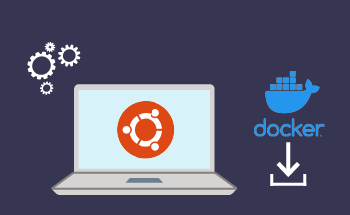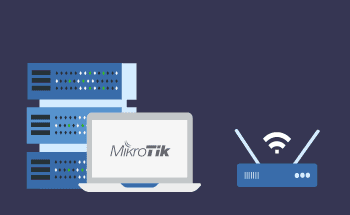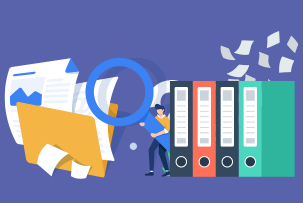Что такое и как установить графический интерфейс Linux на VDS
11:08, 12.01.2022
Для удобной работы и взаимодействия с операционными системами Linux можно использовать не только консоль, но и графический интерфейс (GUI). Это совокупность средств, которые делают взаимодействие пользователя с электронным устройством более простым и удобным. После установки GUI на VDS все элементы и пункты, доступные для взаимодействия, предстанут перед пользователем в виде интерактивных графических изображений – иконок, кнопок, объектов меню и т.д.
В целях безопасности и для экономии системных ресурсов опытные администраторы работают только через командную строку. Чаще всего работа с сервером осуществляется удаленно с подключением по SSH, а в этом случае GUI попросту не нужен. Тем не менее, начинающие администраторы часто не могут обойтись без графического пользовательского интерфейса, а некоторые ставят его исключительно из эстетических соображений. Дальше мы расскажем, как установить графический интерфейс Linux на VDS, а также поделимся важными рекомендациями по использованию XFCE.
Правильная установка графического интерфейса
Для начала подчеркнем, что установка графического интерфейса на VDS имеет смысл только для серверов с аппаратной виртуализацией по технологии KVM, так как в этом случае можно будет подключаться через Virtual Network Computing (VNC). Это система удаленного доступа к рабочим столам позволяет пользователю полноценно взаимодействовать с сервером через графический интерфейс. При виртуализации на OVZ нельзя подключиться по VNC, доступен только вариант с подключением по SSH, а в этом случае использование GUI затруднительно – разве что с использованием X-сервера, но это решение нельзя назвать удобным и изящным.
Компания HostZealot осуществляет аппаратную виртуализацию VDS с помощью программного решения Kernel-based Virtual Machine, что подразумевает полную поддержку подключений через Virtual Network Computing. Это значит, что на наши серверы вы спокойно можете установить графический интерфейс Linux.
Рассмотрим, как происходит установка XFCE на Ubuntu – мы рекомендуем именно этот GUI, потому что он:
- потребляет минимум ресурсов – для работы требует всего 256 МБ оперативной памяти, а на накопителе занимает 5 ГБ, что по нынешним меркам очень скромно;
- стабилен в работе;
- выполнен в минималистичном дизайне, но при этом функционален;
- поддерживает работу с несколькими мониторами;
- имеет встроенную совместимость с приложениями GNOME и содержит композитный менеджер окон.
Итак, для установки XFCE в Debian/Ubuntu вам нужно подключиться к VDS по протоколу SSH, а затем последовательно ввести:
sudo apt update sudo apt install xfce4
Затем нужно переместиться в личный кабинет приложения для управления виртуальными машинами VMmanager. Здесь откройте «Виртуальные серверы», который находится в разделе «Товары». Кликните на кнопку «Перейти». Слева появится список «Управление», в нем нужно отыскать пункт «Виртуальные машины» и перейти на вкладку «VNC». Здесь будет представлена вся информация о типе кластера, аптайме, используемой ОС, а также о системных ресурсах, затраченных на работу графического интерфейса пользователя.
Использование XFCE
Находясь на вкладке VNC введите в консоль команду:
startx
На VPS эмуляция GPU происходит на базе программно-встроенного графического процессора, а потому скорость работы оболочки может быть достаточно низкой – это нормально. По завершению работы выйти из GUI можно через контекстное меню, кликнув правой кнопкой мыши на рабочем столе. Выберите пункт «Applications», а затем нажмите на «Logout».
Как удалить XFCE
Для полного удаления графического интерфейса XFCE их OC Debian/Ubuntu пропишите поочередно две команды:
sudo apt remove xfce4 sudo apt autoremove
От себя добавим, что гораздо безопаснее использовать VDS без графической оболочки. Такой способ администрирования требует больше навыков и знаний, но и ценится гораздо выше. На этом мы заканчиваем наш материал. Если будут вопросы, не стесняйтесь обращаться к специалистам HostZealot за консультацией. До встречи!